reklama
 Kolik z vás tam ví o správné péči o baterii notebooku? O bateriích je tolik městských legend a mýtů, že je těžké vědět, co je skutečné a co ne.
Kolik z vás tam ví o správné péči o baterii notebooku? O bateriích je tolik městských legend a mýtů, že je těžké vědět, co je skutečné a co ne.
MakeUseOf měl článek 20 způsobů, jak prodloužit výdrž baterie notebooku 20 způsobů, jak prodloužit výdrž baterie notebooku Přečtěte si více který zmínil řadu užitečných tipů. Tentokrát představíme poněkud jinou aplikaci s názvem BatteryCare což vám může pomoci porozumět způsobům guruness na baterie “¦.je to slovo? Pravděpodobně ne, ale hej, zní to dobře!
Cesta zpět, když bylo velmi špatné nechat notebook připojený a nabíjet se po nabití baterie. V současné době tomu tak není, protože počítač se přepne do režimu dobíjení, když baterie dosáhne 100%. BatteryCare vám nedá jen letmý pohled na vaši dostupnou energii včetně času, který vám zbývá, také dělá několik úhledných triků, které vám mohou pomoci prodloužit životnost baterie notebooku.
Po stažení a instalaci tato malá aplikace budete mít novou ikonu na hlavním panelu. Důl je úplně vlevo. Říká mi, že moje baterie je nabitá na 95% a může pracovat po dobu 2 hodin a 36 minut při aktuální rychlosti. Toto je obrovské zlepšení oproti normálnímu měřiči baterie, který vidíte uprostřed mého systémového panelu.

První trik, který může udělat, je změnit nastavení napájení na jiný profil v závislosti na tom, zda jste připojeni k napájení nebo ne. Tyto profily mohou snížit jas obrazovky nebo vypnout Bluetooth.
Chcete-li nastavit profil napájení, navštivte ovládací panel Windows v části Možnosti napájení. Jakmile je nastavíte nebo se rozhodnete používat vestavěné, klikněte na ikonu BatteryCare a otevřete aplikaci. Zobrazí se obrazovka níže.
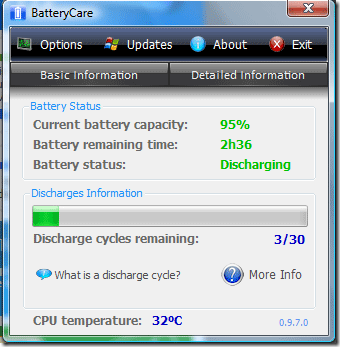
Další, stiskněte možnosti a poté Plány napájení. Jednoduše zaškrtněte políčko, které říká Automaticky vyberte plány napájení. Poté vyberte plány, na které chcete přepnout, když jste na baterii nebo na střídavý proud. Až budete hotovi, klikněte akceptovat - ano, je to tak snadné!
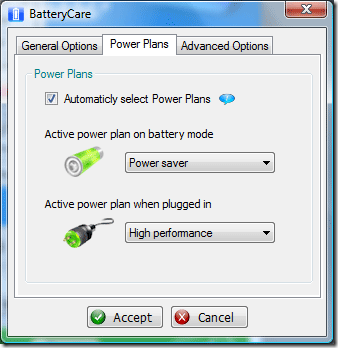
Zatímco jsme v možnostech, uvidíme, jaké další možnosti máme. Pod pokročilé možnosti můžete být upozorněni, když je nutné úplné vybití, aby se zlepšil výkon vašeho battyeru a prodloužila se životnost baterie notebooku. Program to řekne tak, že zaznamená, kolik výbojů má váš stroj od doby, kdy byl spuštěn. Toto číslo můžete ručně upravit, pokud jej neběžíte s novou baterií, udělejte to tak, že v dolní části nastavíte počet ručních nastavení počtu cyklů vybití. Nastavil jsem svůj na tři. Jakmile dosáhnete nastaveného čísla, budete vyzváni k úplnému vybití baterie.
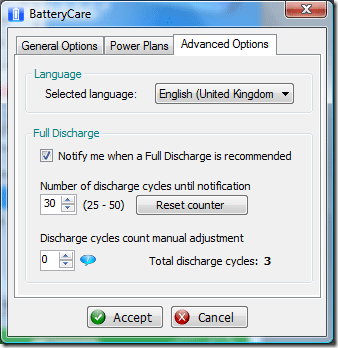
Kliknutím na záložku s podrobnými informacemi můžete vidět výrobce baterií, stejně jako navrženou kapacitu a celkovou kapacitu, abyste zjistili, zda se vaše baterie zhoršila. Naštěstí můj je v pořádku.
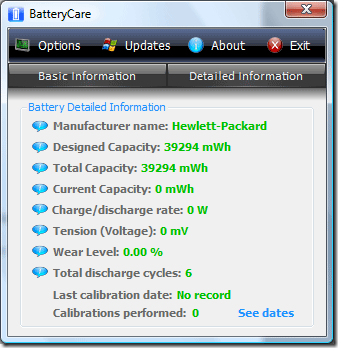
I po ponechání aplikace běžící několik hodin byla některá z mých čísel nulová, ale kvůli naprosté síle měnících se profilů za chodu a podrobnému měřiči baterie je tato aplikace úžasná! Díky kluci, pokračujte ve skvělé práci. Na jejich webových stránkách jsou také nějaké úžasné informace odhalení mýtů o bateriích.
Také jsme diskutovali dvě alternativy k měřiči baterie notebooku Windows Dvě nahrazení pro měřič baterie notebooku Windows Přečtěte si více což je něco jiného, co můžete zvážit.
Používáte něco podobného? Dejte nám o tom vědět v komentářích.
Karl L. Gechlik zde od AskTheAdmin.com dělá týdenní host blogování místo pro naše nově nalezené přátele na MakeUseOf.com. Provozuji vlastní poradenskou společnost, spravuji AskTheAdmin.com a na Wall Street pracuji jako správce systému na 9 až 5 pracovních místech.

